
İçindekiler:
- Gereçler
- Adım 1: Konsolunuzu Açın. PCB'ye git…
- Adım 2: Koparma PCB'sini Hazırlayın
- Adım 3: Adaptörü Hazırlayın
- Adım 4: Konsol PCB Pedleri ve Breakout PCB için Şerit Kablo ve Lehim Hazırlayın
- Adım 5: Bağlantıları Test Edin
- Adım 6: Adaptörü Konsolun İçine Sabitleyin, Konsolu Tekrar Bir Araya Getirin. Oyun oynamak!:)
- Yazar John Day [email protected].
- Public 2024-01-30 13:17.
- Son düzenleme 2025-01-23 15:13.


Dışarıdaki tüm Nintendo klasik konsol severlere selamlar! Bu kılavuz, SNES Classic Mini konsolunuza (kılavuzun geri kalanı için şimdiye kadar SNESC olarak anılacaktır) yarı kalıcı bir dahili bluetooth alıcısı kurmanıza yardımcı olacaktır. Bu aynı teknik herhangi bir klasik konsolda işe yarayacaktır, ancak bunu sadece SNESC ile yaptığım için ergonomi ve boyutlar değişebilir.
Bu değişiklik gerçekten o kadar zor değil, sadece bazı temel lehimleme becerilerine, sabra ve detaylara dikkat etmeniz gerekiyor. Düzgün bir şekilde yapılırsa, kablolu bir kontrolör VEYA bir bluetooth kontrol cihazı ile kullanılabilen bluetooth özellikli bir SNESC'ye sahip olacaksınız. 8bitdo SNES bluetooth kontrol cihazını kullanıyorum ancak diğer bluetooth kontrol cihazları uyumlu olabilir.
Ayrıca, bu kılavuz yalnızca bu modun oynatıcıya bir konektör jakına eklenmesiyle ilgili ayrıntıları verir, ancak bu aynı anda her iki jak için de mümkündür. Kasada bu adaptörlerden ikisi için yeterli alan var… Sadece iki adet ara PCB alın ve şerit kabloyu ikiye katlayın.
Kılavuz boyunca fotoğraflar bir etiketleme sistemine sahip olacaktır. Anahtar:
Bk 1&2 - bunlar toprak bağlantılarıdır. Konsol PCB Konnektör lehim pedlerindeki SİYAH kablolara bağlanırlar.
G 1, 2 ve 3 - Bunlar YEŞİL konsol PCB Konnektör lehim pedleridir. Bunlar veri ve saat çizgileridir.
R - Bu, KIRMIZI konsol PCB konektör lehim pedidir ve 3.3v güç hattıdır.
Gereçler
SNES Klasik Mini (SNESC)
SNESC için 8bitdo Bluetooth Alıcısı
Adafruit Nunchcky Breakout PCB
Küçük Phillips Sürücü
T-5 yıldız sürücü biti
Şerit kablo veya küçük ölçü teli
İyi havya ve reçine çekirdek lehim
Sıcak Tutkal veya başka bir yapıştırıcı (endüstriyel çift yapışkan bant da işe yarar)
Küçük Phillips Sürücü
T-5 Sürücü Biti
Lehimleme becerilerine bağlı olarak yaklaşık bir veya iki saat.
Adım 1: Konsolunuzu Açın. PCB'ye git…



İlk önce kasayı çıkararak bu konsolun bağırsaklarına gitmemiz gerekiyor. Klasik Konsolunuzdaki tüm kabloları kapatın ve bağlantısını kesin. Plastiği çizmemek için konsolu yumuşak bir yüzeye yüzü aşağı bakacak şekilde koyun. Köşedeki 4 pedi tırnağınızla veya başka bir meraklı cihazla dikkatlice çıkarın. Yapıştırıcı kullanırlar, bu yüzden onları kirletmeyin ve tekrar kullanabilirsiniz. Genelde onları kabuğun ortasına yapıştırırım… Onları temiz tutar ve kaybolmaz. Pedlerin altındaki 4 vidayı çıkarmak için küçük bir yıldız tornavidaya ihtiyacınız olacak. Bu vidaları küçük bir tabakta veya kilitli poşette saklayın…
İki yarı çok fazla sorun olmadan ayrılmalıdır, sadece pcb'yi sıfırlama/güç anahtarlarına bağlayan küçük şerit kablonun farkında olun. Hassas konektöre veya kabloya zarar vermemek için modifikasyon sırasında küçük şerit kabloyu çıkarmanızı tavsiye ederim. Sadece konektörün yanındaki mavi plastikten şeridi doğrudan dışarı çekin. Yukarıya veya yana doğru değil… dümdüz dışarı.
Ardından, metal koruyucuyu PCB'nin üzerine sabitleyen 4 vidayı çıkarın. (Bu adımdaki fotoğraflar, takılı dongle'ı gösterir ancak adaptörü dikkate almayın ve fotoğrafları plaka ve vidalar için görsel referans olarak kullanın.
Şimdi, konsolun PCB'sini ortaya çıkarmak için metal plaka ile ayrılmış kasanın iki yarısını almalıyız. Tüm vidalarımız güvenli bir şekilde muhafaza edilmek üzere düzgün bir şekilde sıkıştırılmıştır ve hasarı önlemek için şerit kablo güç anahtarı kartından ayrılmıştır. Bir sonraki adımımıza geçmeye hazırız.
Adım 2: Koparma PCB'sini Hazırlayın

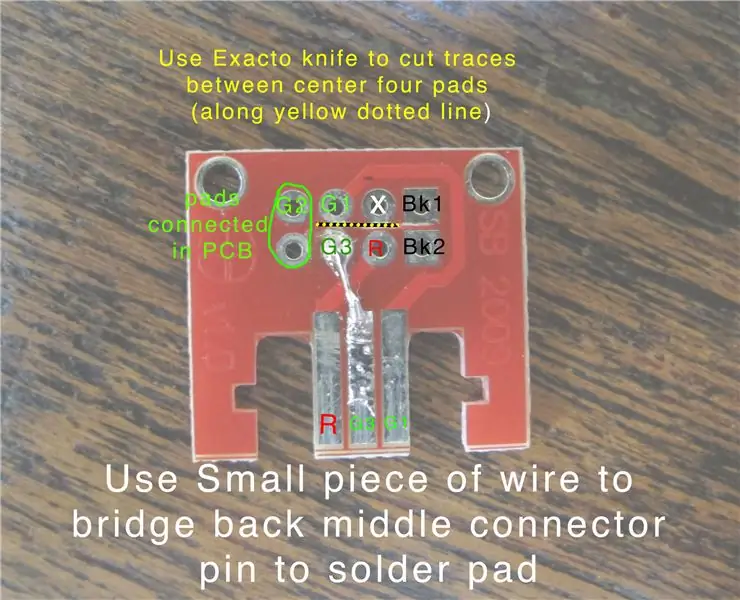
Bu modu mümkün olduğunca tahribatsız tutmak istedim, bu yüzden konektör için Adafruit Nunchucky Breakout PCB'yi kullanmayı seçtim. Bu ucuz ve kullanışlı bir küçük numara… bağışlanmış bir dişi wii mote konektörü kullanabilir veya yıkıcı bir moddan rahatsız olmazsanız, izleri doğrudan birbirine lehimleyebilirsiniz. Ancak bu şekilde, eğer isterseniz, gelecekte adaptörü kaldırabilirsiniz.
Pekala, Nunchucky'nin üzerinde gerçekten sadece 3 satır var ama 5'e ihtiyacımız var, bu yüzden bazı izleri keseceğiz. PCB'nin arkasındaki orta pedler arasındaki izleri kesmek için hobi bıçağı (exacto gibi) kullanın. Resimdeki noktalı sarı çizgiyi takip edin. Dijital bir multimetre ile bağlantınızın kesildiğini kontrol edin.
Lehim istasyonunuzun etrafında yatanlar varsa, iki topraklama pimini küçük bir tel parçası veya bir hurda direnç ayağı ile köprüleyin. Sadece biraz lehim kullandığınızdan ve köprüyü metal dilin üst kısmından yaptığınızdan emin olun - uç değil.
Ayrıca arka orta dil ile sol alttan ikinci ped arasında bir köprü yapmamız gerekiyor… referans olarak fotoğraflara bakmanız yeterli. Bu veri hatlarından biri olacaktır.
Şerit kabloya da bağlanmaya hazırlanırken her bir pede biraz lehim verin. Ama henüz şerit kabloya saldırmayın
Adım 3: Adaptörü Hazırlayın




Bu nedenle, topraklama şemasının adaptörün bu modda düzgün çalışmasına izin vereceğinden emin olmak için adaptöre tek bir kablo eklememiz gerekiyor. Genellikle adaptörün konektöründeki metal, jakların eşleşen bağlantı noktasında konsolun topraklaması ile buluşur. Ancak, bu şekilde kurduğumuz için bu bağlantıyı manuel olarak yapmamız gerekiyor… Yapmazsak, kontrolör garip davranacak ve arıza yapacak.
8bitdo adaptör kasasını açmak için bir t-5 yıldız sürücü biti kullanın. 4 adet küçük vida var… Karta ulaştığınızda, konektör kasasındaki topraklama pabucundan jak konektöründeki kullanılmayan pime bağlı olan kart üzerindeki kullanılmayan pedine bir tel lehimleyeceksiniz. Bu bizim özel topraklama pimimiz olacak. Yay!
Adaptördeki diğer beyaz tellerle aynı uzunlukta bir tel parçası kullanın.
Bu iki noktayı birbirine lehimleyin… İşlevselliği test edebilmemiz ve tüm noktaların doğru şekilde bağlandığından emin olabilmemiz için, yapıyı bitirene kadar yeniden birleştirmeyin.
Adım 4: Konsol PCB Pedleri ve Breakout PCB için Şerit Kablo ve Lehim Hazırlayın




İçinde 5 iletken olan bir şerit kablo alın ve yaklaşık 5 veya 6 inç uzunluğunda kesin… Şerit kablonuzda daha fazla iletken varsa, ihtiyacınız olan 5'i çekip modumuz için kullanabilirsiniz. Şeridin her iki ucunda yaklaşık 1/2 inç tel ayırın ve her bir telden yaklaşık 1/8 inçlik bir şerit ayırın. Şerit kablonun her iki tarafındaki her bir teli bükün ve kalaylayın.
Konsol PCB'sindeki pedlere dikkatlice biraz lehim eklemeyi seviyorum. Şerit kablo üzerinde tek bir tel ile başlayacağım, onu pede bastırarak hizada olduğundan emin olacağım, sonra lehim telin ve altlığın üzerinde eriyene kadar havyamı telin tepesine dokundurup iyi bir hale getireceğim. elektrik bağlantısı.. Bunu 5 kablonun her biri için yapın… Bk pedlerinden birine zaten elektriksel olarak bağlı oldukları için yalnızca bir kablo kullanmanız gerektiğini unutmayın.
Şu anda şerit kablonun diğer ucunu Red Nunchucky PCB'ye lehimleyeceğiz. İşte bu noktada kafa karıştırabilir… doğru kabloyu doğru pede bağladığınızdan emin olmak için dikkatli olun. Diyagramları dikkatlice izleyin.
Koparma PCB'si de fotoğraftaki gibi kendini yönlendiriyor… PCB'nin basılı tarafının konektörün U şekli ile yukarıya doğru olduğundan emin olun.
Adım 5: Bağlantıları Test Edin



Şimdi, ara devre kartına lehimlenmiş şerit kabloya ve ana PCB üzerindeki konsol konektör pedlerine sahibiz. Pedleri ve kabloları doğru şekilde bağladığınızı kontrol etmek için multimetrenizi kullanın. Ayrıca ölçüm cihazınızla hiçbir pedin birbirine bağlı olmadığından emin olun… siyah kablolu topraklama pedlerinin birbirine BAĞLANMASI GEREKTİĞİNİ unutmayın, bu bip sesini dert etmeyin.
Bu kontrol edilirse, Nunchucky devre kartını fotoğrafta gösterildiği gibi bluetooth adaptörüne bağlayın (fotoğrafta henüz lehimlenmemiş bir konektör görünmesine rağmen)… ana konsol kartı. Bunların hepsi kontrol edilirse, modu güçle test etmeye hazırız!
Ana karttan güç/sıfırlama anahtar kartına giden küçük beyaz ve mavi şerit kabloyu çıkardıysanız, tekrar dikkatli bir şekilde bağlamanın zamanı gelmiştir. Bir PSU'dan gelen USB gücünü bir USB kablosu aracılığıyla konsolun arkasına bağlayın. Güç anahtarını açın ve ünitenin açılmasına izin verin. Adaptörü doğru şekilde bağladıysanız, güç açıldığında küçük mavi LED'in yanıp sönmeye başladığını göreceksiniz (gücü kesmezseniz ve kablolamayı tekrar kontrol edin). Konsolu HDMI aracılığıyla televizyonunuza bağlayın. Bluetooth denetleyicinizi alın ve eşleştirme moduna alın. Adaptördeki küçük kırmızı düğmeye tıklayın… bağlantı yapıldığında sabit mavi bir LED olacaktır. Şimdi kontrolörün ekranda çalışıp çalışmadığını kontrol edin. Tüm yönler ve düğmeler çalışıyor mu? Bir oyunda kontrol edin… Beklendiği gibi çalışıyorsa, bu değişikliğin elektronik kısmı ile işimiz bitti! Yay!!… Bluetooth denetleyicisini kapatarak bağlantısını kesmek isteyebiliriz, böylece kablolu bir denetleyiciyi de test edebiliriz. Bu bluetooth kontrol cihazını kapatın ve kablolu kontrol cihazını takın… Bu da işe yarıyor mu? EVET… Tamam, bu güzelliği düğmeleme zamanı…
Adım 6: Adaptörü Konsolun İçine Sabitleyin, Konsolu Tekrar Bir Araya Getirin. Oyun oynamak!:)




Tamam, bu güzelliği tekrar bir araya getirme zamanı.
Adaptör baskılı devre kartını ve konektörü dikkatlice plastik kasaya geri koyun, kasayı sabitlemek için t-5 yıldız vidalarını kullanın. Kırmızı nunchuck PCB'nin yönünün doğru olduğundan emin olun. Şimdi adaptörü kasanın üst kısmına sabitlemek istiyoruz. Buradaki amaç, senkron düğmesine erişip mavi ışığı görebilmemiz için adaptörü yerleştirmektir… Plastik sekmeden biraz uzağa koyarsanız hem ledi hem de düğmeyi görebileceksiniz. Sadece doğru şekilde yerleştirmek için gözlerinizi kullanın. Sabitlemek için Sıcak tutkal kullandım… ancak endüstriyel çift yapışkan bant işe yarayacak. Süper yapıştırıcı, biraz darbe ile kırılabileceğinden en iyi seçeneğiniz değildir. Adaptörünüzü yapıştırın…
Madalya kalkanını sabitlemeden önce büyük şerit kabloyu yerine yerleştirme zamanı. Şerit kabloyu dik açılarla katlamayı ve biraz aşağı itmeyi seviyorum. Ayrıca Konsol PCB'sindeki şerit kablonun altına bir miktar yapıştırıcı koydum… herhangi bir bileşene değil, sadece lehim maskesine… ve SADECE KÜÇÜK BİR UÇ.:)… Küçük beyaz şerit kablo arkadaşıyla birlikte kablonun seyahat etmesi için mükemmel bir küçük yol var.
Metal kalkanı sabitleyin ve iki yarıyı dikkatlice bir araya getirin. 4 vidayı vidalayın ve lastik pedleri değiştirin. Konsolu bir kez daha çalıştırın ve hala işlevsel olup olmadığınızı test edin.
Tebrikler! Bildiğimiz ve sevdiğimiz estetiği korurken, Bluetooth'u SNESC'nize başarıyla eklediniz!
Unutmayın, bunu her iki denetleyici bağlantı noktası için de yapabilirsiniz… sadece durulayın ve tekrarlayın.:)
Önerilen:
ESP32 Bluetooth Eğitimi - ESP32'nin Dahili Bluetooth'u Nasıl Kullanılır: 5 Adım

ESP32 Bluetooth Eğitimi | ESP32'nin Dahili Bluetooth'u Nasıl Kullanılır: Merhaba arkadaşlar ESP32 Kartı WiFi & Bluetooth her ikisi de ama çoğunlukla Projelerimiz için genellikle sadece Wifi kullanıyoruz, Bluetooth kullanmıyoruz. Bu yüzden bu talimatta ESP32 & Temel Projeleriniz için
DIY Bluetooth Modifikasyonu Sony MDR-7506 Kulaklık: 7 Adım (Resimlerle)

DIY Bluetooth Modifikasyonu Sony MDR-7506 Kulaklık: Ünlü Sony MDR-7506 kulaklığı ve sahte kopyalarını DIY Bluetooth modifikasyonuna dönüştürmekle ilgili bu yazı. Çok iyi ses ve rahat tasarıma sahip Sony MDR kulaklığım vardı. Ayrıca yanında oldukça kalın bir kablo var. Birini m üzerinde kullandığımda bu iyiydi
USB - ESP-01 Adaptör Kartı Modifikasyonu: 3 Adım (Resimli)

USB'den ESP-01'e Adaptör Kartı Modifikasyonu: Bu USB'yi ESP-01 Adaptör Kartına satın aldınız ve ESP-01'i flash etmek için kullanılamayacağını mı öğrendiniz? Yalnız değilsin. Bu birinci nesil adaptör, ESP-01'i, çekme gerektiren Seri Programlama moduna geçirmek için herhangi bir mekanizmaya sahip değildir
WiFi Dahili Dahili Arduino MEGA 2560 - ESP8266: 10 Adım

Arduino MEGA 2560 Dahili WiFi ile - ESP8266: Bugünkü metinde, kartında gömülü bir ESP8266'ya sahip olduğu için son derece özel olduğunu düşündüğüm bir Arduino'dan bahsediyoruz. Kart üzerine lehimlenmiş ESP12'ye sahip değil. Bunun yerine Espressif çipi var. Yani, tahtada yerleşik
Ipod Mini (2G) için Dahili A2DP Bluetooth Ekleme: 4 Adım

Ipod Mini (2G) için Dahili A2DP Bluetooth Ekleme: Fstedie tarafından 4G ve 5G iPod'lara dahili bluetooth ekleme işleminin belgelenmiş sürecini okuduktan sonra, 2G Mini için nasıl çalışacağını bulmaya başladım. Nihai sonuç, A2DP stereo blu'ya sahip tamamen değiştirilmemiş görünümlü bir Mini'dir
